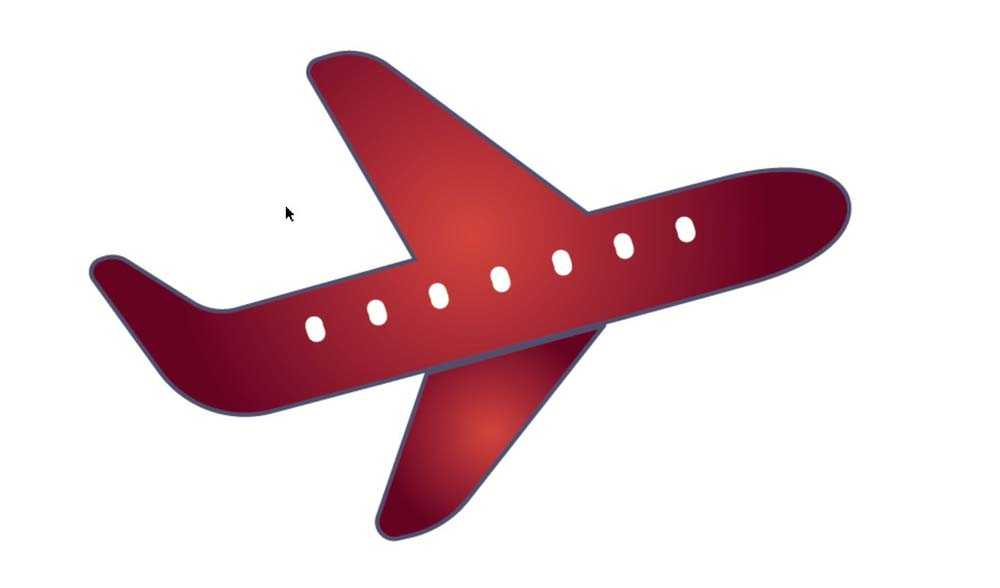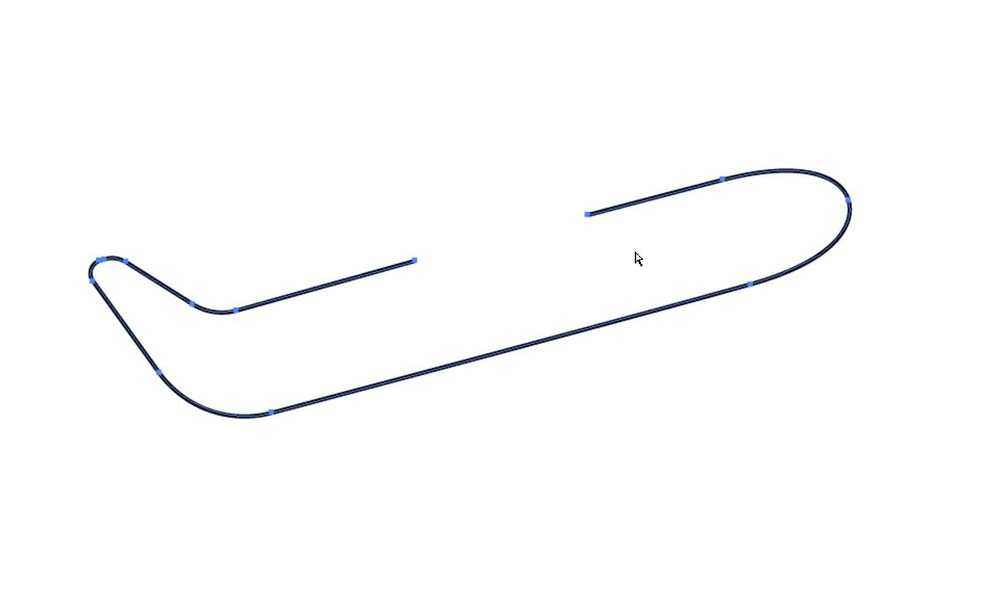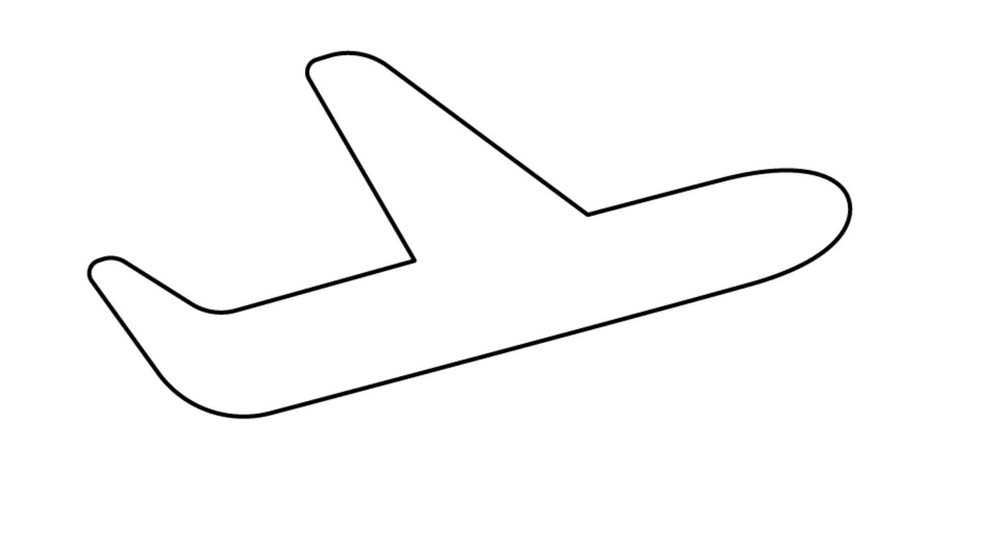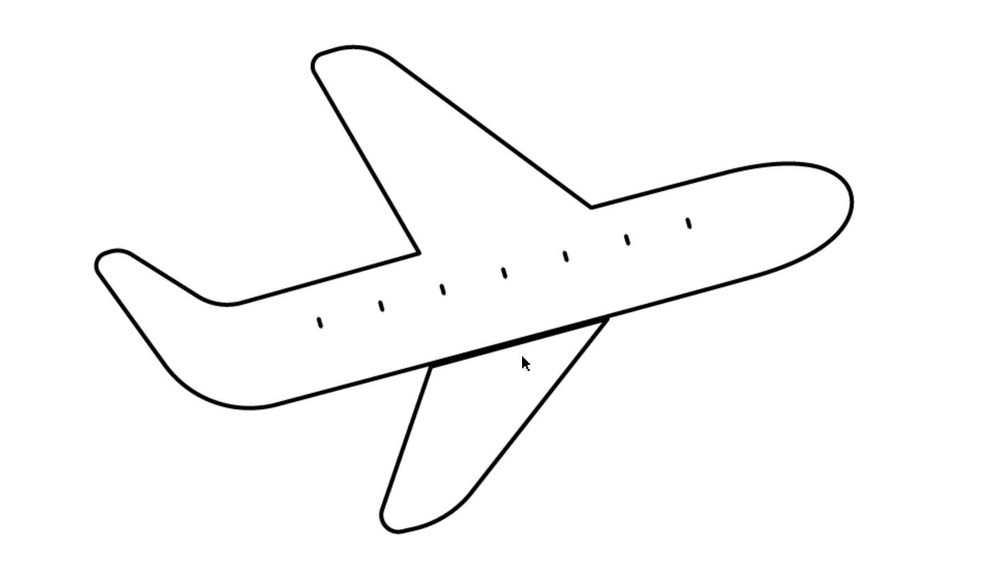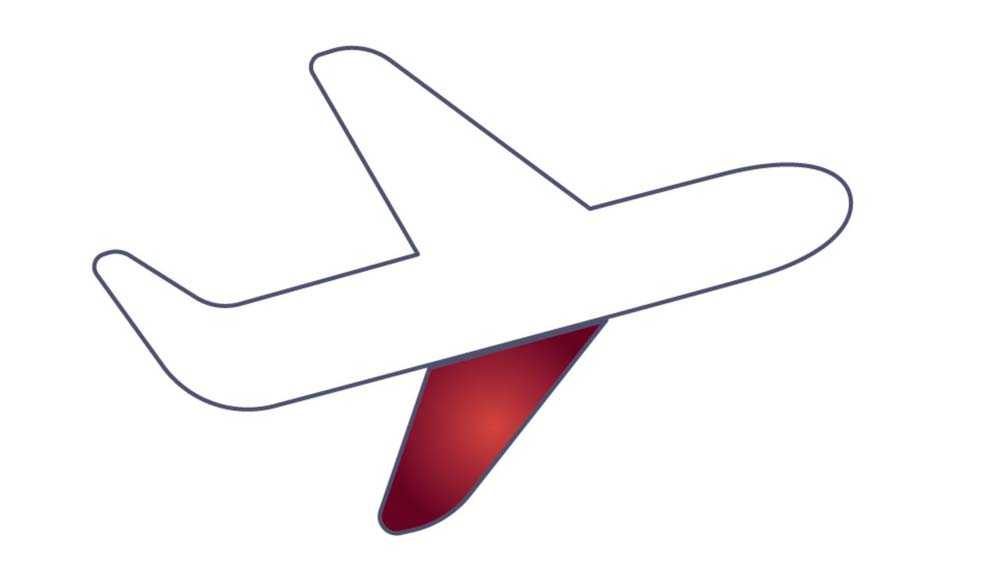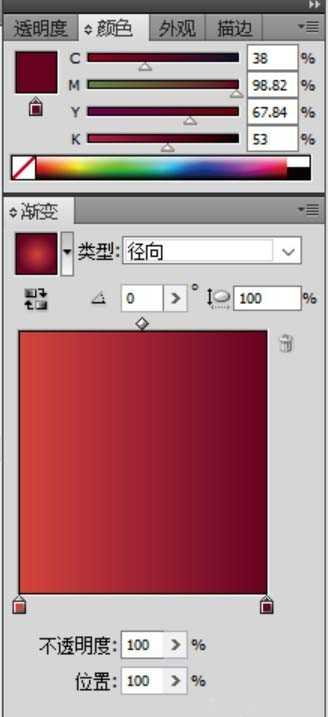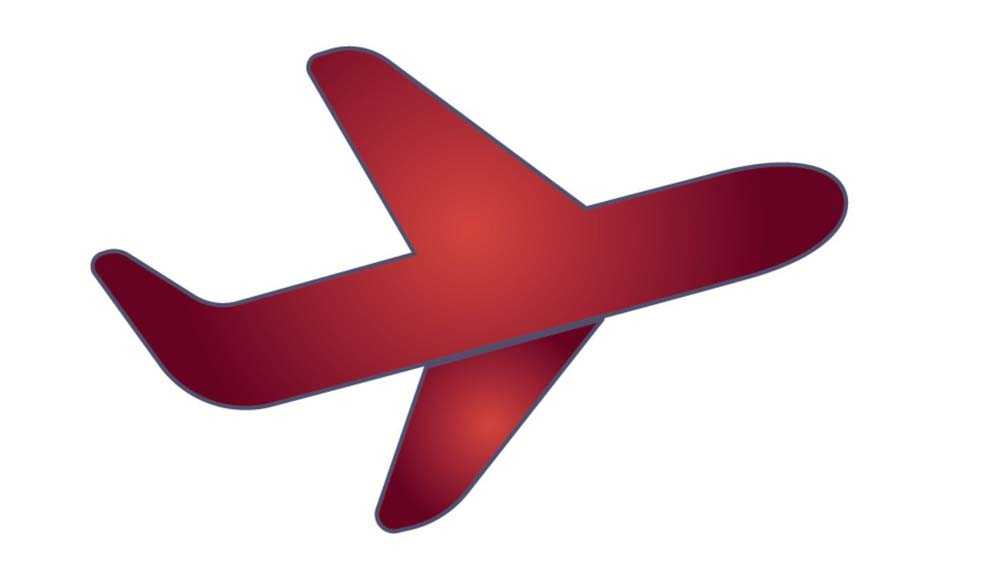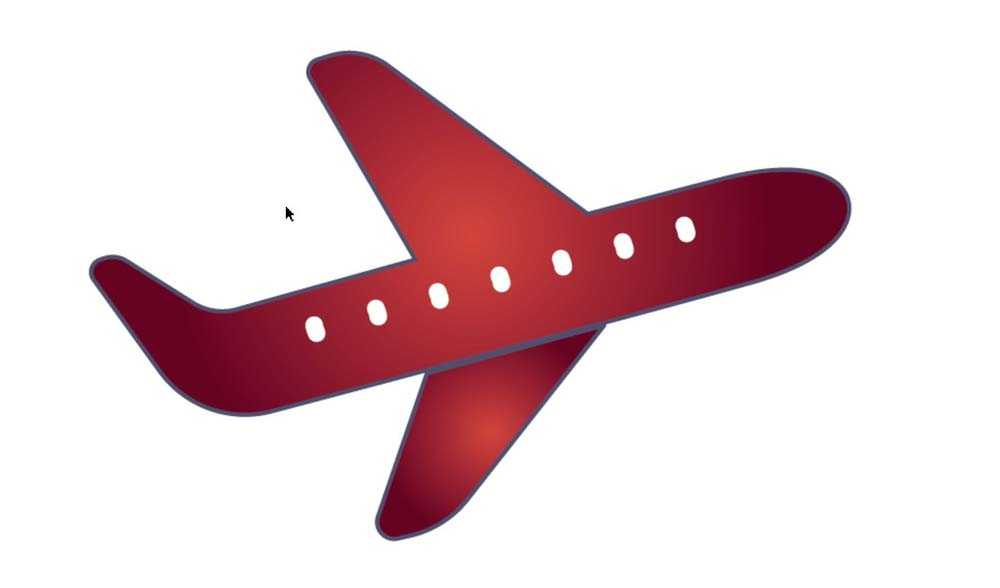ai怎么画简单的飞机图形?
(编辑:jimmy 日期: 2025/12/28 浏览:3 次 )
ai中想要画一个飞机图形,该怎么画飞机呢?下面我们就来看看详细的教程。
- 软件名称:
- Adobe Illustrator CC 2018 (AI) 中文安装版 64位
- 软件大小:
- 2GB
- 更新时间:
- 2017-10-20立即下载
1、先画出机身的基本轮廓路径,重点就是飞机头的圆弧与飞机尾巴的路径呈现,也可以分别绘制再用路径合并的方法。
2、继续画出飞机的上机翼,我们可以用曲线工具来绘制。
3、继续把飞机的下机翼画成一个封闭的路径。
4、设置一个红色的渐变,从红色到深红色的颜色变化,我们用红色的渐变填充飞机的下机翼。
5、继续用这种红色的渐变填充飞机的其余部分封闭路径。
6、用白色的线条代表飞机的窗户,我们可以在线条设置的参数里面进行调整,从而让窗户保持一个合适的大小,完成飞机简笔画设计。
以上就是ai画飞机的教程,希望大家喜欢,请继续关注。
相关推荐:
AI怎么绘制平面效果的飞机图标?
Ai怎么做一个纸折飞机的APP图标?
ai怎么画纸飞机? ai设计纸飞机形状的教程
下一篇:ai怎么设计平面化鼠标图形?